Современные технологии позволяют расширить функционал телевизора, превратив его в мощный мультимедийный центр. Один из способов достичь этого - подключить браузер к телевизору. Это открывает возможность просматривать любимые сайты, стримить видео, играть в онлайн-игры и многое другое прямо на экране телевизора. В данной статье мы рассмотрим несколько простых способов синхронизации браузера с телевизором, что позволит вам насладиться интернетом на большом экране без лишних хлопот.
Существует несколько способов подключения браузера к телевизору, в зависимости от модели устройств и их возможностей. Один из самых популярных методов - использование умных телевизоров, которые уже имеют встроенные браузеры. Для этого достаточно настроить подключение к Wi-Fi сети и запустить встроенный браузер на экране телевизора. Таким образом, вы сможете сразу же начать браузинг без необходимости устанавливать дополнительные устройства.
Другой способ - использование специализированных устройств, таких как Android TV Box или Apple TV. Подключите одно из этих устройств к телевизору, установите необходимые приложения и синхронизируйте браузер со смартфоном или планшетом. Также можно воспользоваться HDMI-кабелем для подключения компьютера или ноутбука к телевизору и использовать его браузер для просмотра контента.
Советы по подключению браузера к телевизору

Подключение браузера к телевизору может быть полезным для просмотра интернет-страниц и онлайн-видео на большом экране. Вот несколько советов, как это сделать:
| 1. | Используйте HDMI-кабель |
| 2. | Убедитесь, что ваш телевизор поддерживает подключение к интернету |
| 3. | Используйте видеостриминговые устройства, такие как Apple TV или Amazon Fire TV |
| 4. | Пользуйтесь функцией Smart TV, если ваш телевизор ее имеет |
Синхронизация через кабель

Для подключения браузера к телевизору через кабель вам понадобится HDMI кабель. Этот способ наиболее надежен и обеспечивает высокое качество передачи изображения и звука.
Для начала, подключите один конец HDMI кабеля к порту HDMI на телевизоре, а другой конец к порту HDMI на вашем устройстве, где запущен браузер. Включите телевизор и выберите соответствующий вход HDMI.
После этого вы сможете увидеть экран вашего браузера на телевизоре и насладиться просмотром веб-страниц на большом экране. Также, через этот способ вы сможете смотреть видео с различных онлайн-платформ или презентации прямо на телевизоре.
Беспроводное подключение через Wi-Fi

Для подключения браузера телевизора через Wi-Fi необходимо убедиться, что оба устройства находятся в одной сети. В настройках телевизора найдите раздел Wi-Fi и подключитесь к сети Wi-Fi, к которой подключен также ваш компьютер или устройство, на котором запущен браузер.
После подключения к сети Wi-Fi на телевизоре, запустите браузер на вашем компьютере и в адресной строке введите IP-адрес телевизора. Обычно IP-адрес можно найти в настройках сети на телевизоре. Введите IP-адрес в адресной строке браузера и нажмите Enter.
Теперь вы сможете просматривать веб-страницы на большом экране телевизора, контролируя все действия с помощью компьютера или мобильного устройства, подключенного к той же сети Wi-Fi. Пользуйтесь всеми возможностями браузера на телевизоре, делая просмотр контента еще более удобным.
Использование умных телевизоров и HDMI
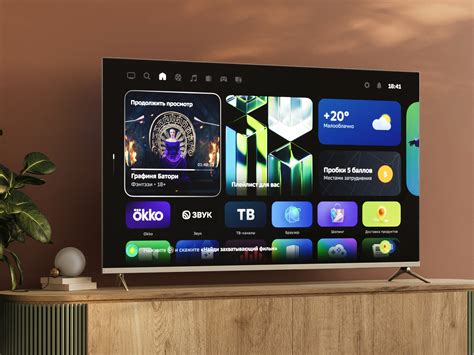
Умные телевизоры обладают возможностью подключения к интернету и установки различных приложений, включая браузеры. Для подключения браузера к умному телевизору удобно использовать порт HDMI. HDMI-порт позволяет передавать видео и аудио сигналы с одного устройства на другое.
Для подключения браузера к телевизору с помощью HDMI достаточно просто вставить один конец HDMI-кабеля в порт на телевизоре, а другой конец - в порт на устройстве, на котором запущен браузер (например, ноутбук или компьютер).
После подключения устройств и выбора соответствующего источника входного сигнала на телевизоре, на экране появится изображение из браузера, позволяя просматривать интернет-страницы на большом экране телевизора.
| Преимущества использования умных телевизоров и HDMI: |
|---|
| Удобство просмотра контента с интернета на большом экране |
| Возможность использовать дополнительные функции телевизора для улучшения просмотра |
| Простота подключения и использования устройств |
| Возможность просмотра видео и фото с различных устройств на телевизоре |
Подключение через медиаплеер или игровую консоль

Если у вас есть медиаплеер, такой как Apple TV, Roku или Amazon Fire TV, или игровая консоль, такая как PlayStation или Xbox, вы можете легко подключить браузер к телевизору через них. Для этого просто установите браузер на устройство и настройте его подключение к вашему телевизору.
После установки браузера на медиаплеер или консоль откройте его и введите необходимый URL-адрес. Теперь вы можете просматривать веб-страницы на большом экране вашего телевизора, используя удобное управление с пульта дистанционного управления.
Используйте этот метод, если у вас уже есть медиаплеер или игровая консоль, чтобы сделать просмотр контента в интернете еще удобнее и увлекательнее.
Использование умных устройств типа Chromecast
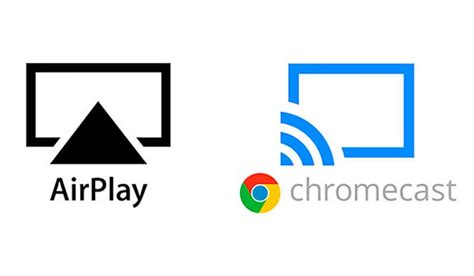
Для начала подключите Chromecast к HDMI порту вашего телевизора и следуйте инструкциям по настройке. Затем установите приложение Google Home на своем устройстве и подключите Chromecast к вашей Wi-Fi сети.
Откройте браузер на своем устройстве и найдите значок трансляции (обычно это иконка в виде квадрата с треугольником вверху). Нажмите на эту иконку и выберите ваш Chromecast в списке доступных устройств.
Теперь вы можете открыть веб-сайт или видео на вашем устройстве, и оно будет воспроизводиться на экране телевизора через Chromecast. Вы также можете синхронизировать презентации, фотографии или другие файлы с браузера на телевизоре с помощью Chromecast.
Вопрос-ответ

Как подключить браузер к телевизору?
Для подключения браузера к телевизору можно использовать различные способы, в зависимости от модели телевизора. Один из простых способов - использовать функцию Smart TV, если ваш телевизор поддерживает подключение к интернету. Также можно использовать HDMI кабель для подключения компьютера или ноутбука к телевизору и отображения браузера на большом экране.
Какой коаксиальный кабель лучше использовать для подключения браузера к телевизору?
Для подключения браузера к телевизору лучше использовать HDMI кабель, так как он обеспечивает высокое качество изображения и звука. Коаксиальный кабель используется для подключения антенны или спутникового ресивера к телевизору, а не для подключения интернет-браузера.
Могу ли я использовать беспроводное подключение для синхронизации браузера с телевизором?
Да, можно использовать беспроводное подключение для синхронизации браузера с телевизором. Например, если ваш телевизор поддерживает функцию Wi-Fi, то вы можете подключить его к домашней сети и отображать содержимое браузера через Wi-Fi на телевизоре. Также существуют специальные устройства типа Google Chromecast, которые позволяют стримить контент с браузера смартфона или компьютера на телевизор.
Какие преимущества можно получить, подключив браузер к телевизору?
Подключив браузер к телевизору, вы сможете просматривать интернет-контент на большом экране, что обеспечит более комфортное и качественное просмотр. Вы сможете смотреть видео, читать новости, играть в онлайн-игры и многое другое прямо с телевизора, не используя дополнительные устройства. Также это удобно для презентаций или просмотра фотографий в большом формате.
Какие дополнительные устройства помогут улучшить синхронизацию браузера с телевизором?
Для улучшения синхронизации браузера с телевизором можно использовать специальные устройства, такие как Google Chromecast, Apple TV, Roku или устройства с функцией Miracast. Они позволяют стримить контент с вашего устройства (компьютера, смартфона) на телевизор и управлять им через приложения или браузер. Такие устройства расширят функциональность телевизора и сделают использование браузера более удобным.



